Microsoft ha rilasciato un miglioramento della sicurezza per Excel nell'aggiornamento di agosto 2022. Questo miglioramento della sicurezza blocca i componenti aggiuntivi XLL di Excel con un'estensione di file errata o mancante.
Requisiti per l'estensione file del componente aggiuntivo XLL di Excel
Le estensioni valide per i file dei componenti aggiuntivi XLL di Excel sono .xll e .dll: i file del componente aggiuntivo XLL di Excel con altre estensioni o nessuna estensione di file non sono validi e dopo l'applicazione dell'aggiornamento di agosto questi file del componente aggiuntivo XLL di Excel non validi verranno bloccati.
Quando un componente aggiuntivo XLL di Excel viene bloccato, gli utenti visualizzeranno l'avviso seguente:
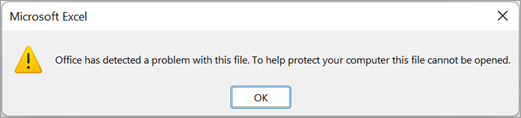
Ripristino temporaneo del comportamento precedente
È possibile disabilitare temporaneamente questo miglioramento della sicurezza per gli utenti e le organizzazioni che si basano sui componenti aggiuntivi XLL di Excel con estensioni di file mancanti o non corrette. Questa opzione viene fornita per aiutare gli utenti mentre i componenti aggiuntivi XLL di Excel e le soluzioni correlate vengono aggiornati in modo da usare un'estensione di file corretta. Questo meccanismo verrà rimosso nell'aggiornamento di gennaio 2023, a quel punto gli utenti devono utilizzare un'estensione di file valida per i componenti aggiuntivi XLL di Excel.
Per ripristinare il comportamento precedente e consentire i componenti aggiuntivi XLL di Excel con estensioni di file mancanti o non corrette:
-
Aprire la Editor del Registro di sistema
Attenzione: La modifica non corretta del Registro di sistema può provocare seri danni al sistema. Prima di apportare modifiche al Registro di sistema, è consigliabile eseguire il backup di tutti i dati importanti nel computer.
-
Aggiungere il seguente valore del Registro di sistema come DWORD:
-
Office 2013: Computer\HKEY_CURRENT_USER\Software\Microsoft\Office\15.0\Excel\Security\EnforceXllExtension
-
Office 2016, 2019, 2021, 365: Computer\HKEY_CURRENT_USER\Software\Microsoft\Office\16.0\Excel\Security\EnforceXllExtension
-
-
Impostare il valore su 0
-
Riavviare Excel
Per abilitare nuovamente la correzione per la sicurezza, eliminare il valore del Registro di sistema creato nel passaggio 2.










